Защита и восстановление в Azure
Защита и восстановление — это третья и окончательная дисциплина в любом базовом плане управления облаком.
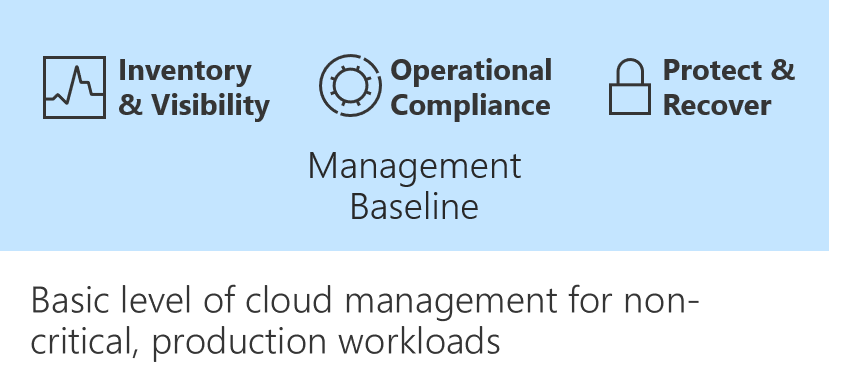
В статье Соответствие операций нормативным требованиям в Azure задача заключается в снижении вероятности прерывания бизнес-процессов. В этой статье описывается, как сократить длительность и влияние сбоев, которые невозможно предотвратить.
В этой таблице приведены рекомендуемые минимальные средства для базового плана управления для любой среды корпоративного уровня:
| Процесс | Инструмент | Назначение |
|---|---|---|
| Защита данных | Azure Backup | Резервное копирование данных и виртуальных машин в облаке. |
| Защита среды | Microsoft Defender для облака | Повышение уровня безопасности и обеспечение расширенной защиты от угроз для гибридных рабочих нагрузок. |
Azure Backup
С помощью Azure Backup можно выполнять резервное копирование, защиту и восстановление данных в Microsoft Cloud. Azure Backup заменяет имеющееся локальное или внешнее решение резервного копирования облачным. Это новое решение надежное, безопасное и экономически выгодное. Azure Backup также можно использовать для защиты и восстановления локальных ресурсов с помощью единого решения.
Azure Backup предлагает различные уровни защиты для данных в Azure. Например, для ключевых частей облачной инфраструктуры, таких как виртуальные машины Azure и Файлы Azure, служба обеспечивает функции резервного копирования виртуальных машин Azure и резервного копирования файлов Azure. Для более важных компонентов, таких как базы данных, запущенные на Виртуальных машинах Azure, предусмотрены специальные решения резервного копирования баз данных для SQL Server и SAP HANA с гораздо меньшим значением RPO.
Просмотрите следующий раздел, чтобы узнать, как без труда включить резервное копирование для виртуальных машин Azure.
Включение резервного копирования для виртуальной машины Azure
- На портале Azure щелкните элемент Виртуальные машины, а затем выберите виртуальную машину для резервного копирования.
- В области Операции выберите Резервное копирование.
- Выберите имеющееся или создайте новое хранилище Служб восстановления Azure.
- Выберите Create (or edit) a new policy (Создать (или изменить) новую политику).
- Настройте расписание и период хранения.
- Щелкните ОК.
- Выберите элемент Включить резервное копирование.
Дополнительные сведения о службе Azure Backup см. в этом обзоре.
Azure Site Recovery
Azure Site Recovery является критически важным компонентом в стратегии аварийного восстановления.
Site Recovery реплицирует виртуальные машины и рабочие нагрузки, размещенные в основном регионе Azure, в копию, размещенную в дополнительном регионе. При возникновении сбоя в основном регионе выполняется отработка отказа в копию, выполняющуюся в дополнительном регионе. Затем вы можете работать с приложениями и службами оттуда. Этот упреждающий подход к восстановлению может значительно сократить его время. Если среда восстановления больше не нужна, размещение рабочего трафика можно восстановить в исходной среде.
Репликация виртуальной машины Azure в другой регион с помощью службы Site Recovery
Далее описан процесс репликации из Azure в Azure (репликация виртуальной машины Azure в другой регион) с помощью Site Recovery.
Совет
В зависимости от сценария конкретные действия могут немного отличаться.
Включение репликации виртуальной машины Azure
- На портале Azure щелкните Виртуальные машины, а затем выберите виртуальную машину для репликации.
- В области Операции выберите Аварийное восстановление.
- Выберите Настройка аварийного восстановления>Целевой регион и целевой регион, в который будет выполняться репликация.
- В рамках этого краткого руководства примите значения по умолчанию для остальных параметров.
- Щелкните Включить репликацию, чтобы запустить задание для включения репликации виртуальной машины.
Проверка параметров
После завершения задания репликации можно узнать состояние репликации, проверить работоспособность репликации и протестировать развертывание.
- В меню виртуальной машины щелкните Аварийное восстановление.
- Проверьте работоспособность репликации, созданные точки восстановления, а также исходный и целевой регионы на карте.